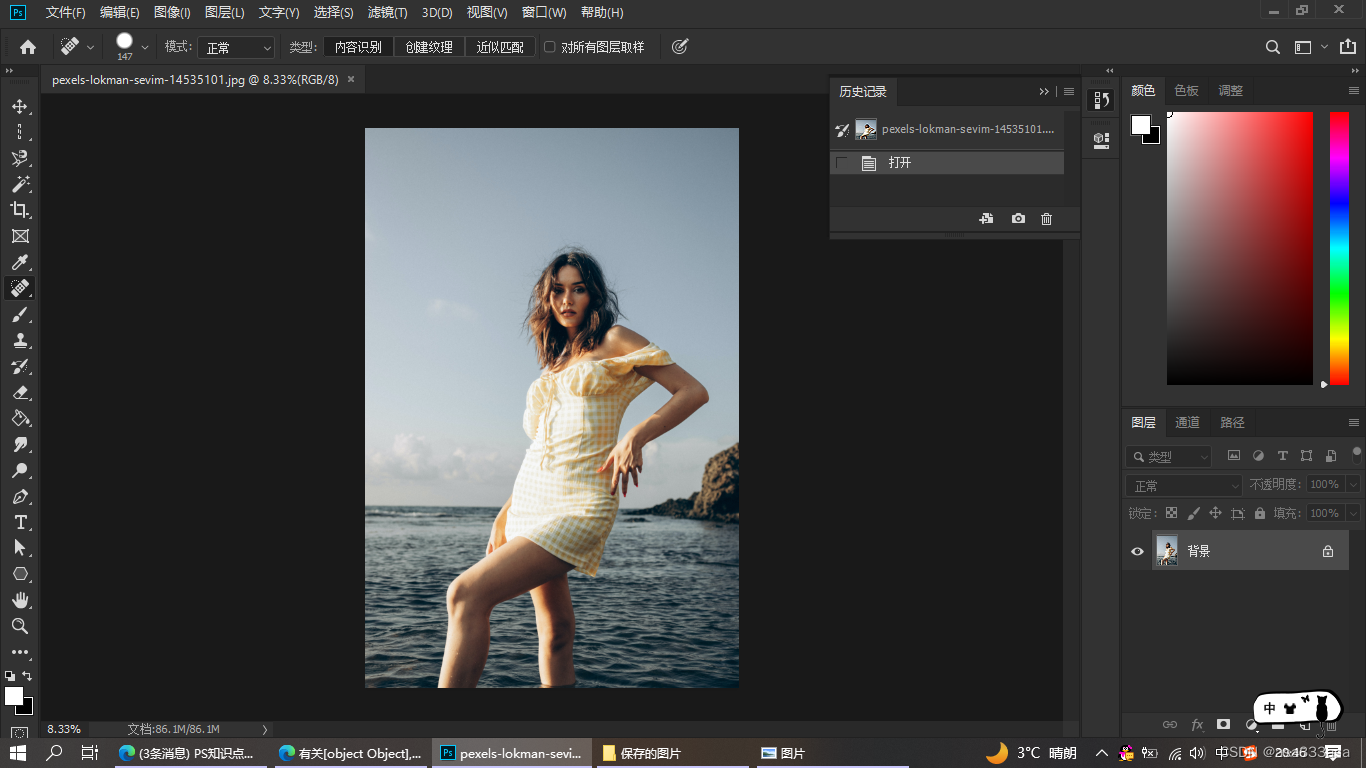- 1vue项目中sass的安装,配置及其使用_vue安装sass使用配置
- 2【网工】华为设备命令学习(Telnet)
- 3【Selenium】提高测试&爬虫效率:Selenium与多线程的完美结合_selenium多线程 并发
- 4Mysql 导出(多个库、多张表)表结构及表数据 mysqldump用法_mysqldump 表
- 5Android 10.0 展讯平台关于ota升级开机logo的相关功能实现_android ota升级logo
- 6性能优化-卡顿优化-tarce抓取及分析_adb 使用chrome trcace分析线程
- 7全局平均池化和平均池化_全局平均池化公式
- 8Qt Creator下载和安装(详细教程)_qt creator安装?
- 9如何在 Dev-Cpp 中配置 easyx 图形库?看这就够了,超详细(gif 图例演示)!_dev可以用easyx吗
- 10关系图、股权图 vue 开发_vue组织关系图
PS基础工具_ps csdn
赞
踩
一.移动工具(快捷键 CTRL)
选择移动工具,可以移动当前图层中的对象,或将其移动到另一个画板中
可以勾选组,来同时移动一个组的内容
在移动时,点击键盘上的箭头键,可以将对应图像微移一个像素,若SHIFT+箭头键,则可以一次移动10个像素
可根据情况进行对齐操作
二.选框工具
1.矩形选框
可以选择一个矩形的区域,按SHIFT可以画出正方形的选框
2.椭圆选框
可以选择一个椭圆的区域,按SHIFT可以画出正圆形的选框
3.单行/单列选框工具
选择一行或一列一个像素的范围
4.在选框操作时,按住ALT键可以以选择点为中心向外拉选框
三.套索工具
1.套索工具
可以自由绘制选区,拖动就可以绘制
2.多边形套索工具
在画板中点击,来绘制多边形
绘制直线:将指针放到预定的第一条直线结束的位置,单击
绘制角度为45度(或45度的倍数)的支线,在移动时按住SHIFT,然后单击
3.磁性套索工具
使用磁性套索工具时,边界会自动的对齐图像中自动识别的边缘
(不能用于32位的图像)
(1).对比度
对比度较高的时候,工具将识别与周边对比鲜明的边缘
对比度较低时,工具可以识别与周围对比较弱的边缘
(2).频率
较高的频率可以提高固定图像边缘的速度
若图像的边缘精确,用较大的宽度和较高的对比度即可以完成对操作对象的选择
若图像的边缘比较模糊,尽量使用较小的宽度和较小的对比度,来进行精确的选择
(3).若自动选择的边框与所需的边框不贴合,可以单击鼠标,手动添加一个点
4.关闭选框
(1)找到起点,将工具的指针放在起点上
(2)套索:松开鼠标
多边形:双击
5.临时切换套索工具的快捷方式
套索工具中按alt键不松可以切换成多边形套索工具
删除最近的一条选框线:单击delete
四.快速选择工具
1.快速选择工具
用画笔拖动想要选择的主体部分,就可以自动选择,在上方设置新选区,加选区或者移动选区
在加选区条件下,从已选择部位拖动,可以扩展选区内容,减选区同样
在新选区下,可以移动选区框
ALT+鼠标右键+左右拖动鼠标,可以快捷的更改笔刷的大小
2.魔棒工具
点击即可以进行选择
3.按住SHIFT不松,加选区
按住ALT不松,减选区
ALT+SHIFT,交选区
4.选择并遮住
重点在于调整边缘,调整合适的数值,来使得选择的区域更满意
五.裁剪工具
1.裁剪工具
对图片进行裁剪
按下SHIFt可以固定比例裁剪
按下ALT可以从中间向四周裁剪
2.切片工具
(1)在视图栏可以清除切片
可以添加标尺(视图)CTRL+R
可以从标尺中拉出参考线,若想删除参考线,就用移动工具将参考线拉回标尺
(2)切片的保存
基于参考线的切片----保存----导出----储存为web
3.切片选择工具
按SHIFT加选切片,右键合并切片
(1)双击切片,可以编辑切片,也能添加链接
(2)CTRL+H可以将参考线暂时隐藏起来,重新显示同样的步骤
(3)视图----新建参考线,可以进行像素高度的调整
- ...
赞
踩